초간단 배경화면 제거하기! 이미지에서 배경을 제거해보자
안녕하세요
오늘은 초간단하게 이미지에서 배경화면을 제거하는 사이트에 대해서 소개를 해보려고 합니다!
바로 아래처럼요!
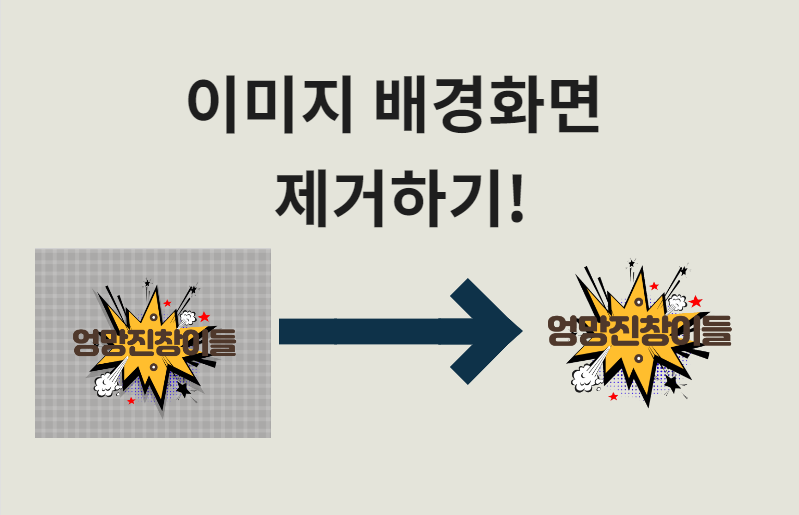
우선 가장 쉬운 방법으로는 인공지능이 자동으로 지워주는 방법입니다!
바로 아래에 사이트에서 바로바로 이미지의 배경화면을 제거할 수 있습니다.
리무브bg
이미지에서 배경 제거 – remove.bg
이미지 배경 제거: 클릭 한 번 없이, 5초만에, 100% 자동, 무료.
www.remove.bg
위 사이트에서
아래에 사진으로 시도를 해보도록 하겠습니다.

바로 사진을 홈페이지에 올려놓으면 아래와같은 업로드 중이라는 문구와 함께 작업을 시작합니다.
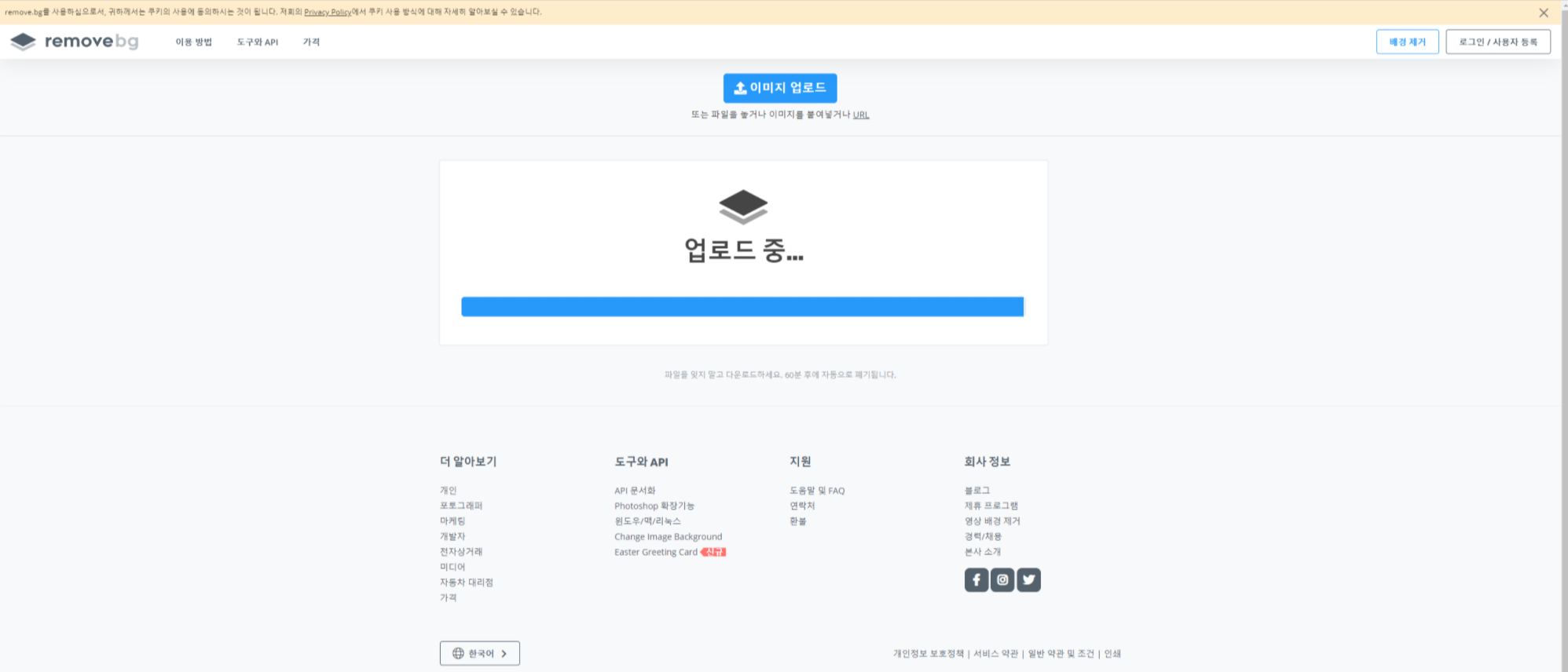
그럼 아래와 같이 사진이 변경되어서 나옵니다!
비록 파란색 부분이 어느정도는 있지만 시간은 5초도 안걸렸습니다.
엄청 간단합니다!

시간을 조금더 투자해서라도 이미지의 배경화면을 지우시고 싶으시다면 이제는 웹포토샵을 이용하여
제거를 해보도록 하겠습니다.
픽슬러 에디터
바로 픽슬러 에디터를 사용하여 사진을 편집해보록 하겠습니다.
Photo editor online - Pixlr.com
Discover free and premium online photo editor! Effects, filters, overlays, simple to expert tools. Open almost any image format like PSD (Photoshop), PXD, Jpeg, PNG (Transparent), webP, SVG and many more. You'll find a Pixlr image editor just for you!
pixlr.com
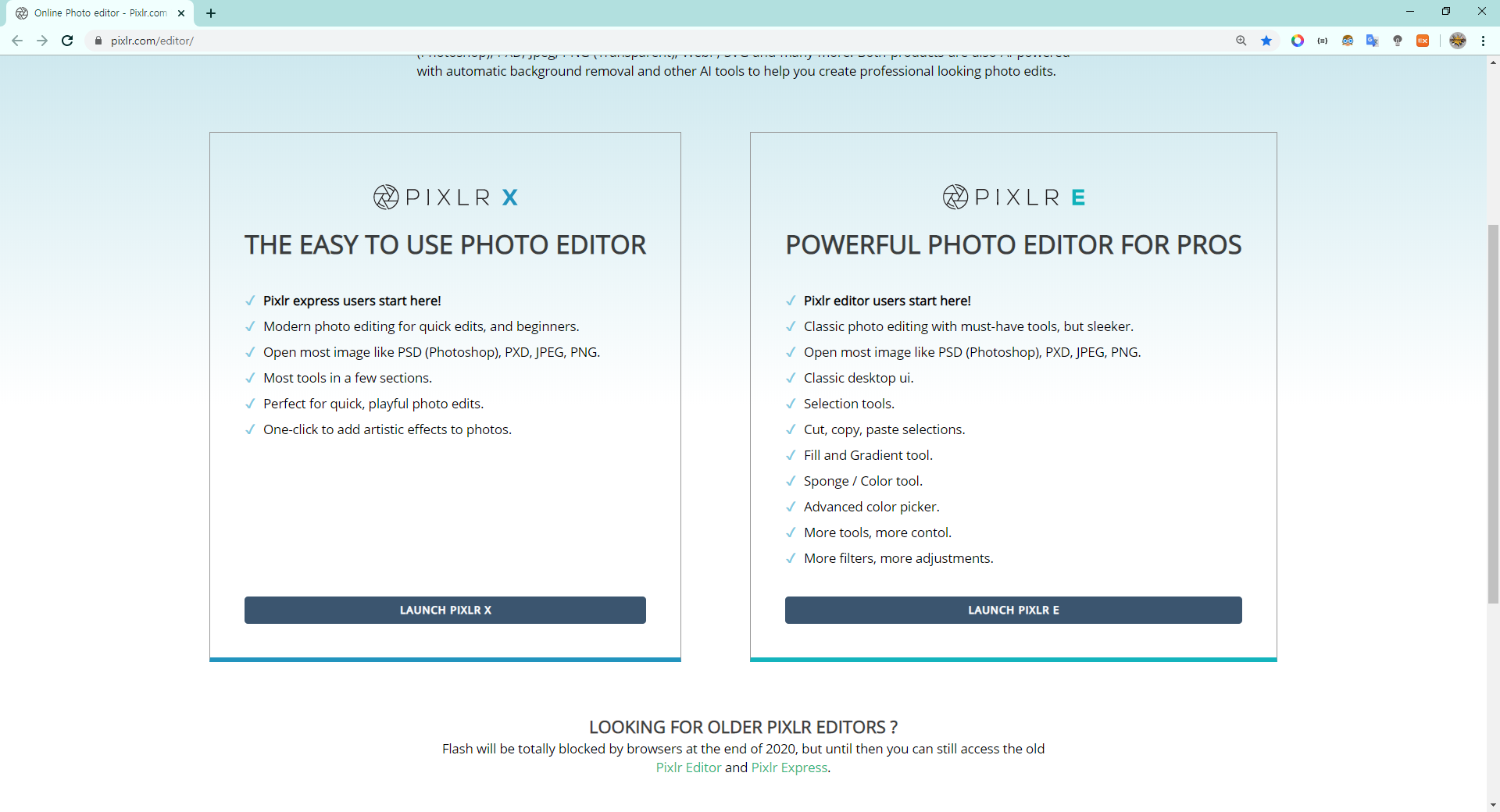
픽슬러 에디터 E 를 선택합니다.
오른쪽에 위치한 버튼을 클릭합니다.

CREATE NEW 탭을 선택한 뒤에 바로 CREATE 버튼을 클릭합니다.
백그라운드 스위치는 반드시 사진과같이 비활성화 상태여야합니다.

이후에는 Add image as layer 버튼을 선택한 뒤 사진을 올려줍니다.
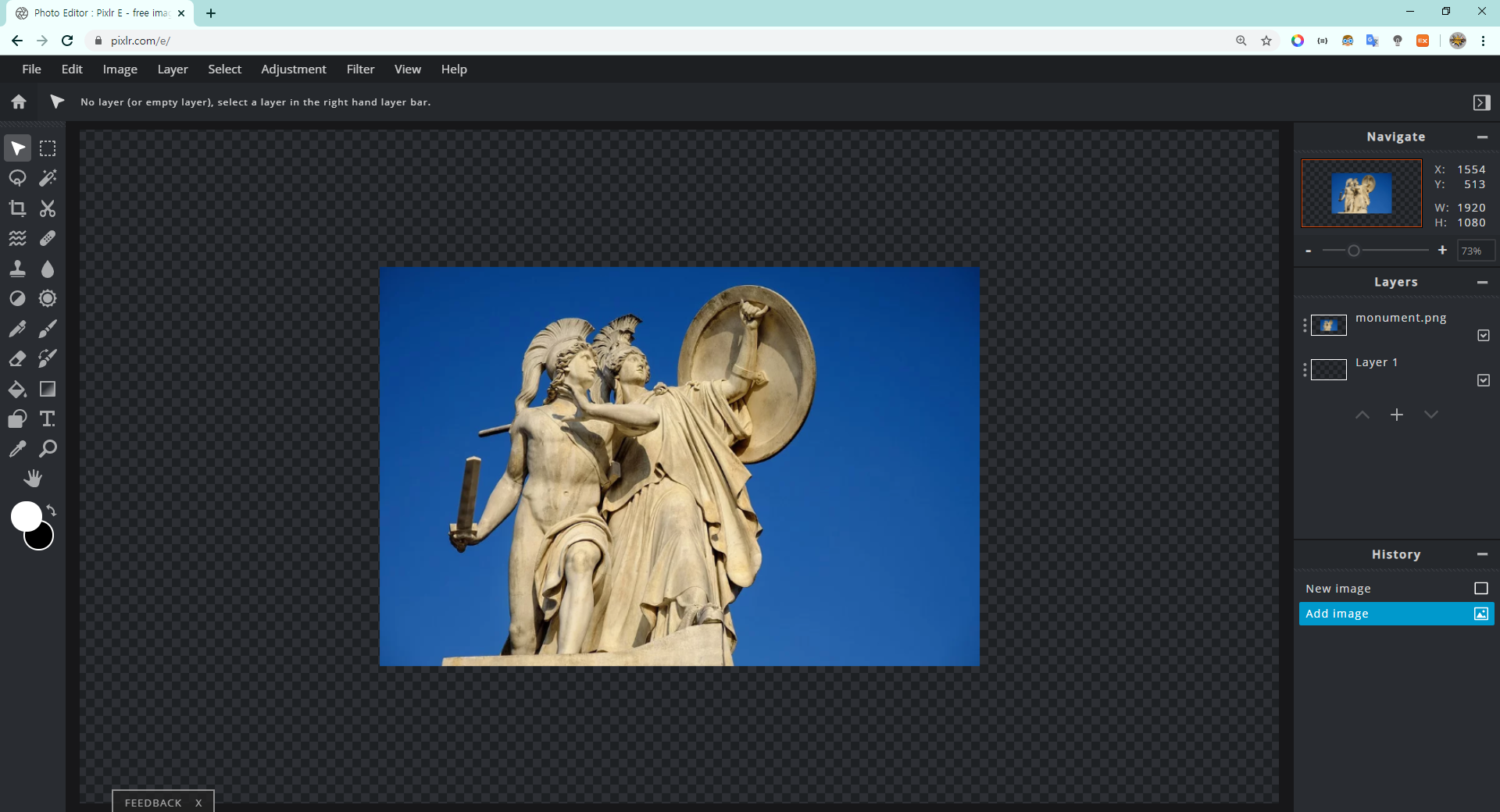
그 다음 왼쪽에 위치한 도구모음에서 아래와 같이 오른쪽 두번째 도구를 선택합니다

그 다음 이미지에 있는 바탕화면을 클릭합니다.
그 후 Del 키 버튼을 한번 눌러주면
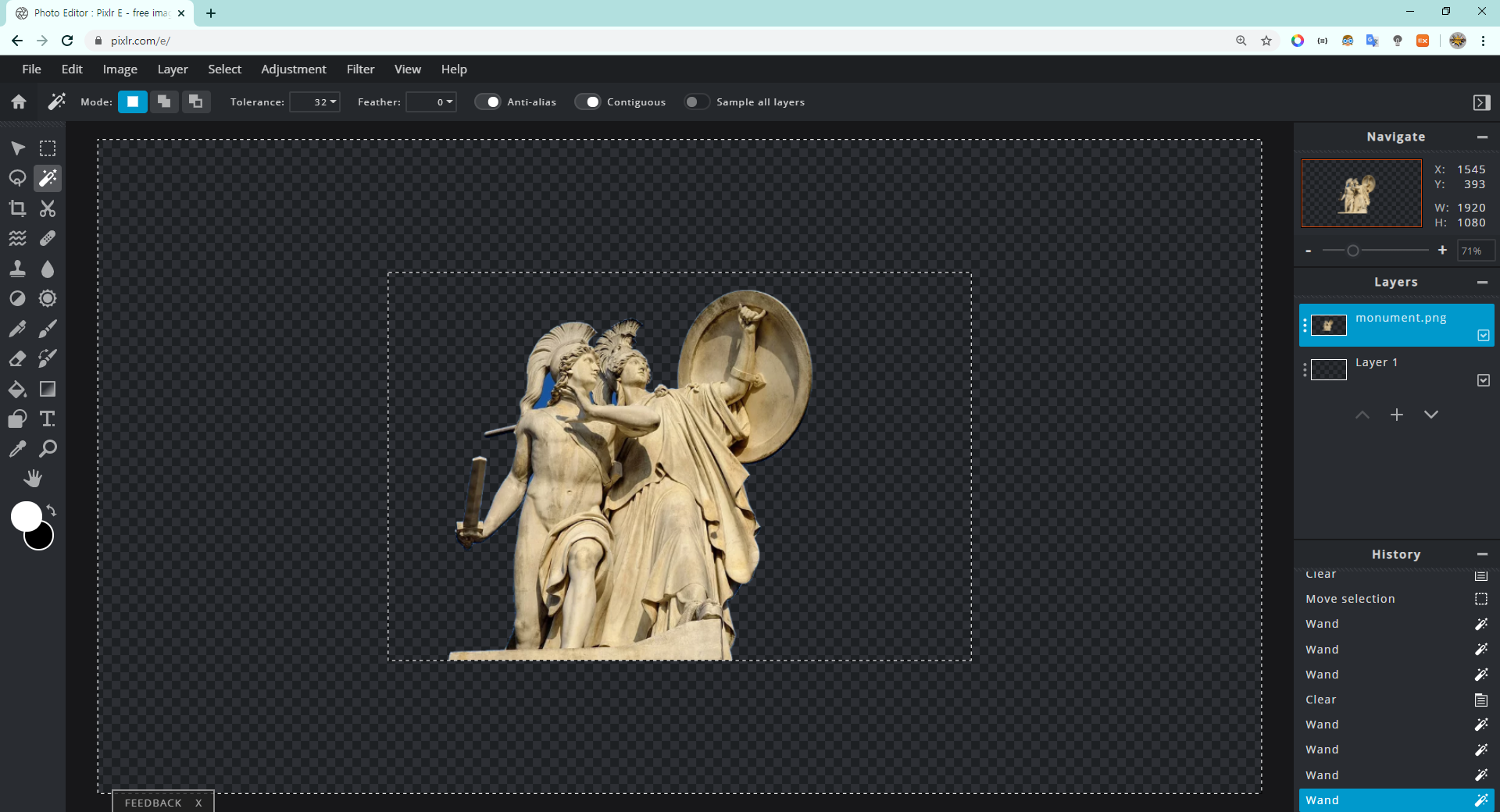
위와 같은 상태가 됩니다.
여기서 더 작업이 필요한 부분이 보이죠?
바로 왼쪽에 있는 파란색 배경이 거슬립니다.
조금 더 클릭해서 Del를 눌러줍니다.
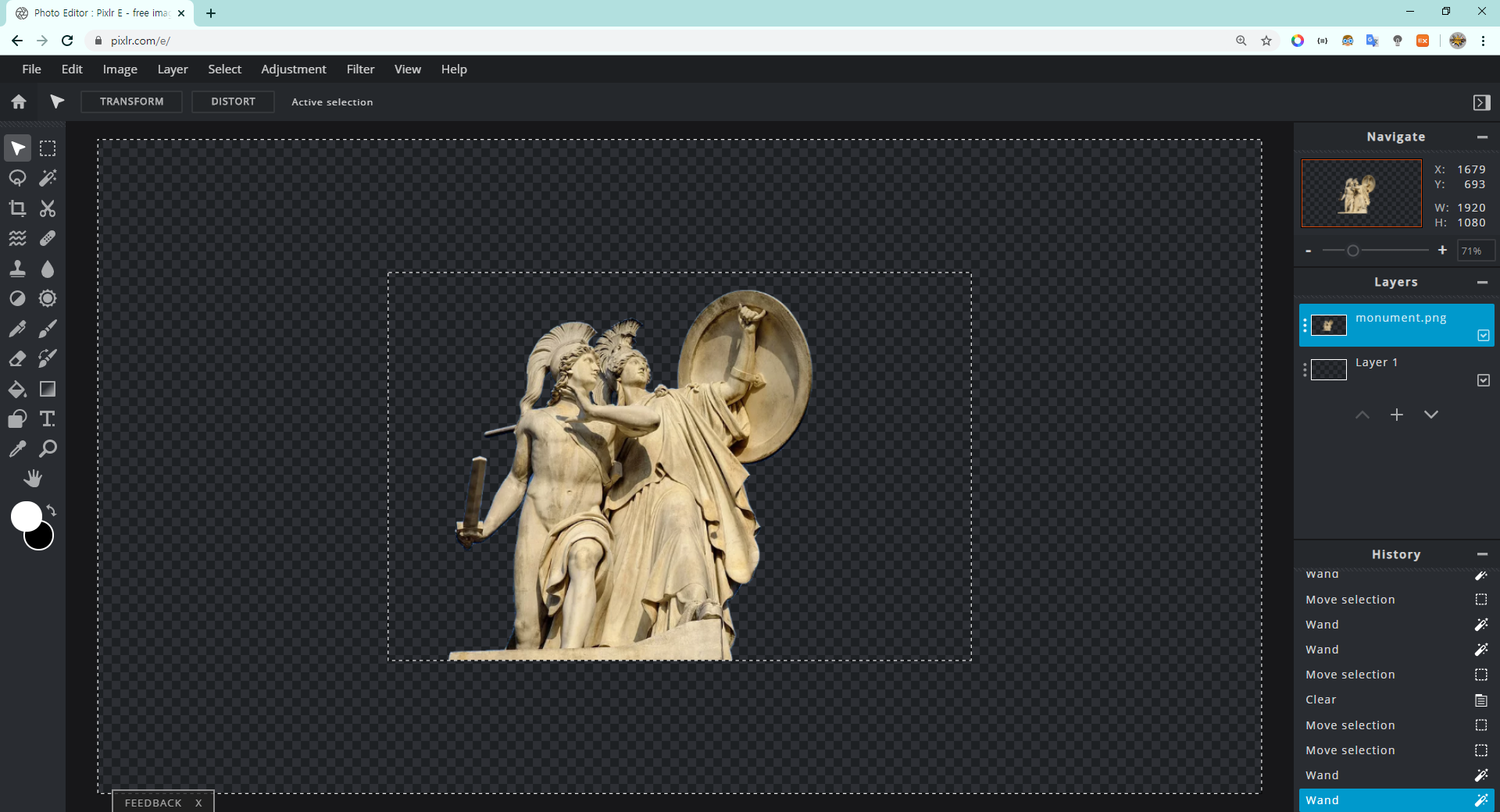
완벽하게 원하는 사진을 얻을 수 있게 되었습니다.
이제 File탭에서 저장 버튼을 눌러 다운로드하여 사용하시면 됩니다.
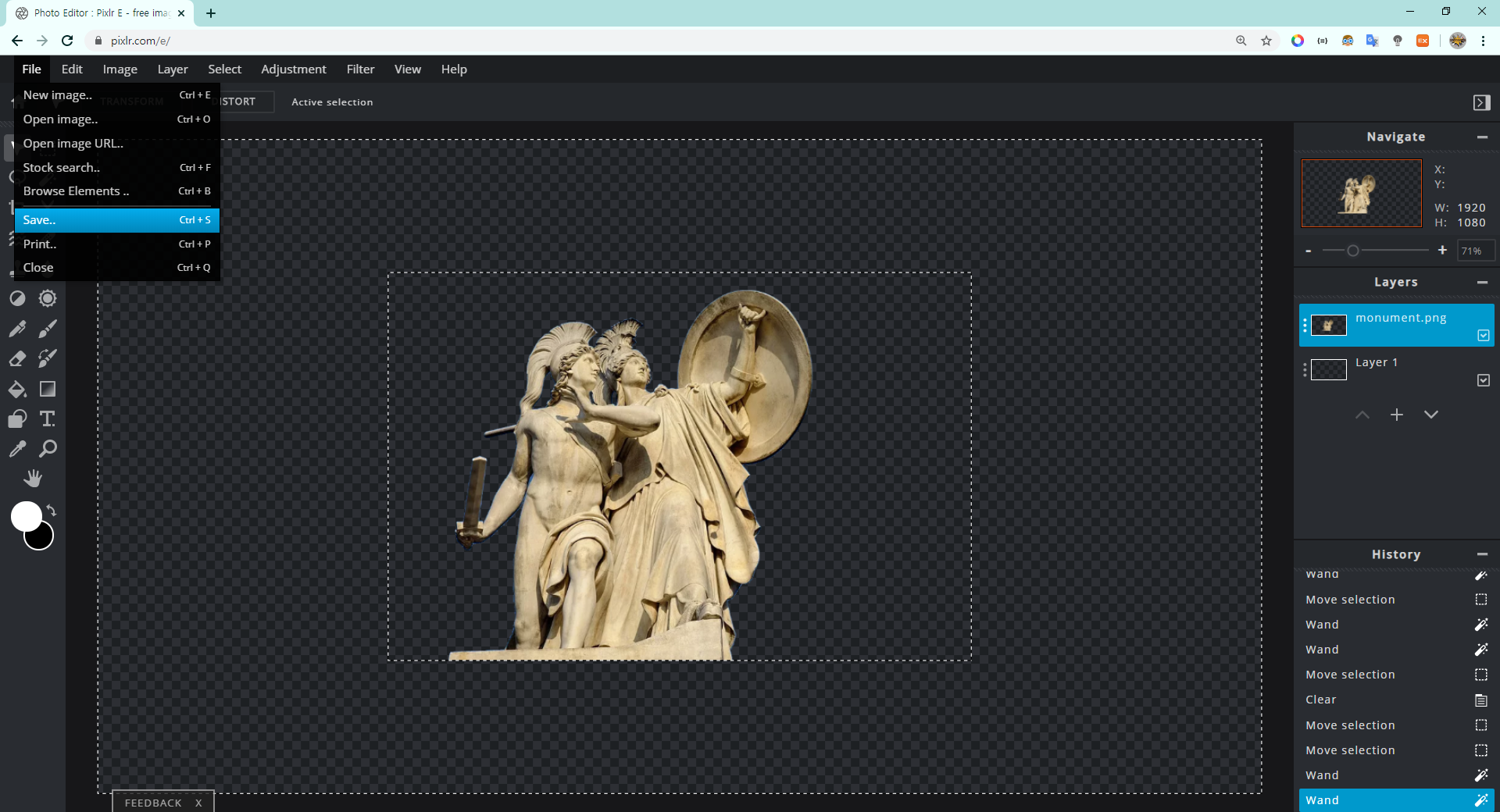
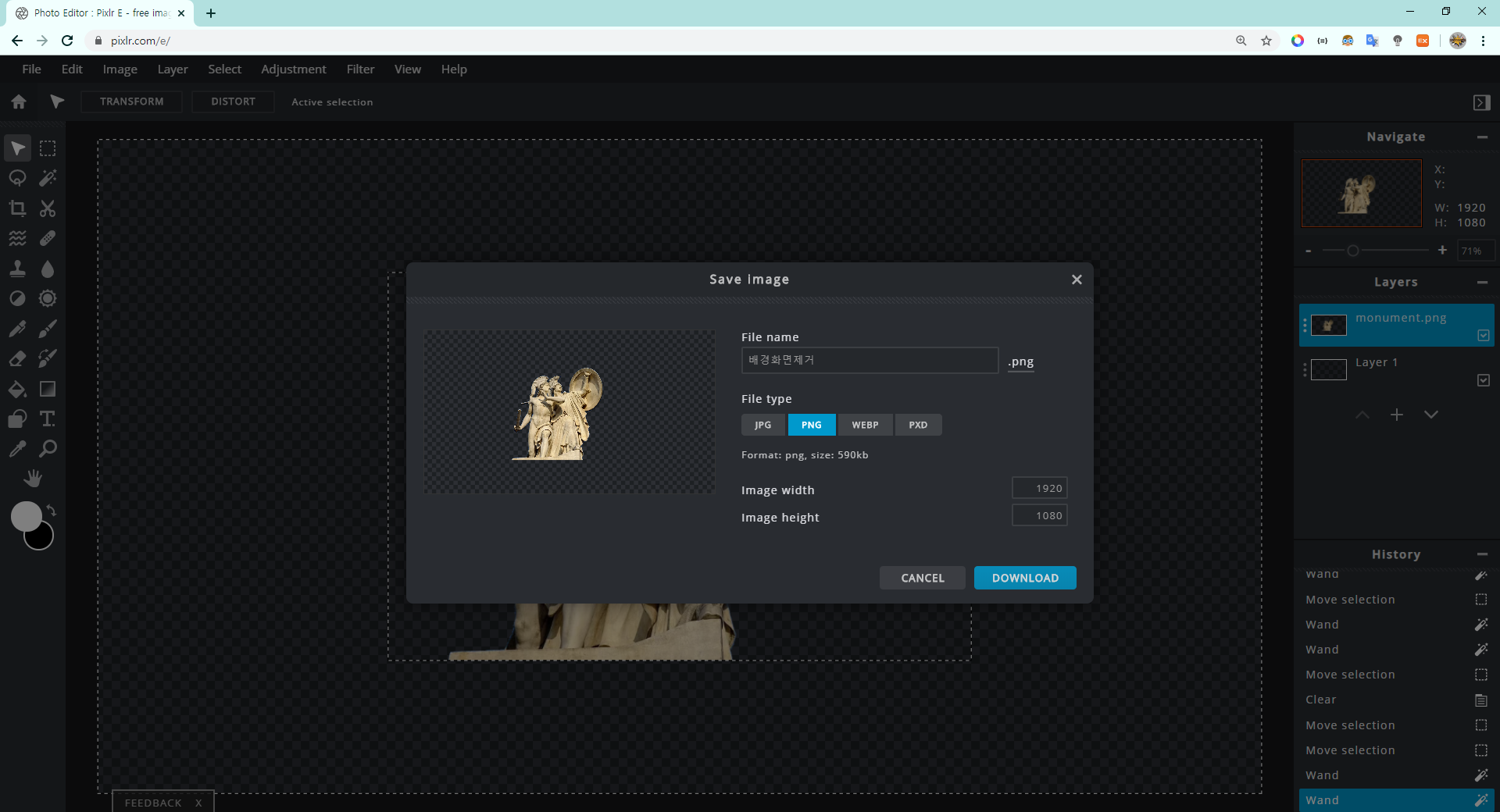
위와 같이 제거된 모습을 볼 수 있습니다.

짜잔! 완성입니다.
이상으로 이미지 배경화면 지우는 방법에 대한 포스팅을 마치도록 하겠습니다!

